“Quisiera vender mi iPhone actual para poder conseguir el último modelo, pero no quisiera que algún un extraño pueda ver información mía que no puedo borrar. ¿Hay alguna forma de restablecer iPhone y borrar cualquier rastro de uso para que esto no pueda pasar?”
– Vanessa
Nuestro iPhone guarda prácticamente toda nuestra vida en su sistema, y obviamente no queremos que otras personas puedan darle un vistazo a tu vida en caso de que olvidaras borrar algo en el dispositivo antes de darlo a otra persona. Para evitar que tu información caiga en manos ajenas al vender o regalar tu iPhone, lo más recomendable es restablecer ajustes iPhone a la configuración de fábrica, desde el mismo dispositivo o a través de iTunes.
Restablecer iPhone de fabrica es la mejor alternativa si:
❌Quieres vender tu iPhone o regalarlo.
❌Llevas tu dispositivo a un taller de reparación y deseas proteger tus datos personales.
❌Tu iPhone se ralentiza, se retrasa, se congela y quieres una mejora
En esta guía te enseñaremos como restablecer un iPhone. Elige una opción:
- Formatear iPhone sin iTunes
- Restablecer iPhone con iTunes
- Restablecer el atajo de teclado del iPhone
🛑Importante🛑
Antes de realizar un restablecimiento de fábrica, asegúrate de que se haya realizado una copia de seguridad de los datos de tu iPhone de antemano. De lo contrario, se perderán tus datos personales.
Nuestro consejo: ¡Usa CopyTrans Shelbee para crear una copia de seguridad completa de tu dispositivo iOS de forma totalmente gratuita!
Con CopyTrans Shelbee además puedes:
✅ Hacer una copia de seguridad completa o incremental de tu iPhone.
✅ Cifrar las copias de seguridad.
✅ Hacer una copia de seguridad de tus aplicaciones.
Prueba CopyTrans Shelbee
¡Y gestiona tus respaldos!
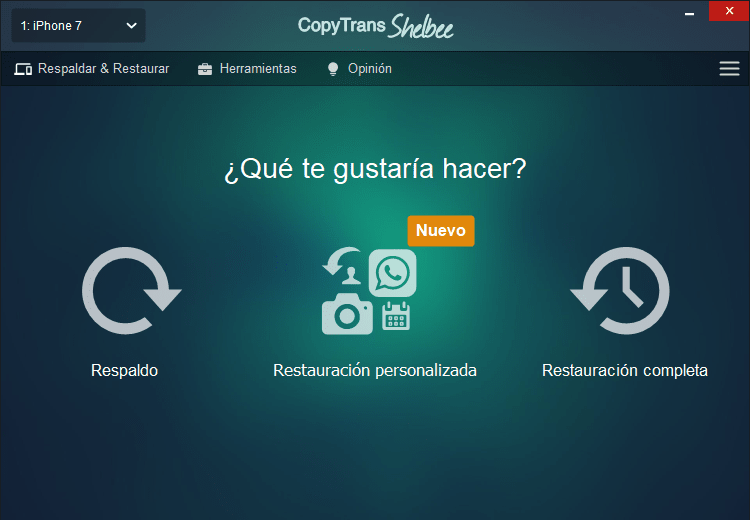
Como restablecer iPhone
Sin iTunes
Puedes formatear iPad o iPhone a la configuración de fábrica en los ajustes de tu dispositivo iOS:
-
En el iPhone o iPad, ve a “Ajustes” > “General”
-
Desplázate hacia abajo y toca “Transferir o restablecer el iPhone”
-
Para restablecer completamente el iPhone a la configuración de fábrica, selecciona “Borrar contenidos y ajustes”
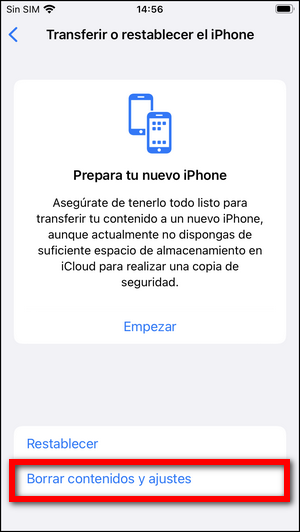
-
Por último, simplemente haz clic en “Continuar”
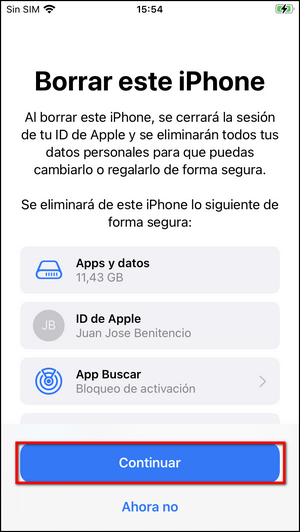
NOTA: Si te lo pide, ingresa el código de la pantalla de bloqueo o el código de acceso.
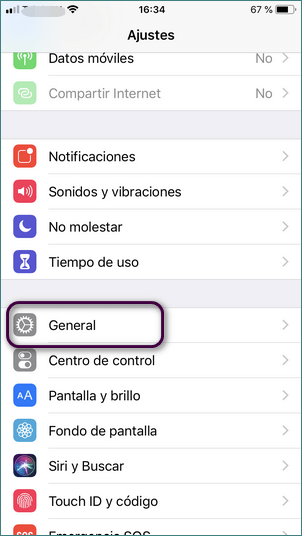
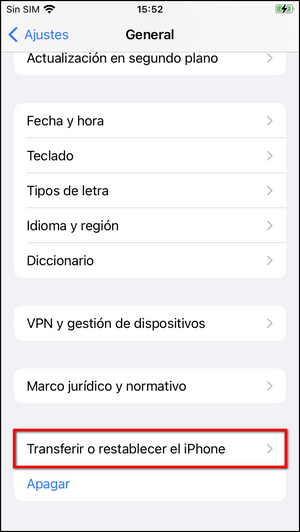
¡Ya está!
Has restablecido el dispositivo Apple a la configuración de fábrica.
ALGO INTERESANTE
Una copia de seguridad es lo mejor para prevenir la perdida de datos personales. Pero ¿sabías que puedes extraer tus datos de la copia de seguridad para guardarlos en el PC? Con CopyTrans Backup Extractor puedes:
✅Encontrar todas las copias de seguridad (incluidas las copias de seguridad de iTunes e iCloud) automáticamente.
✅Guardar en el PC tus datos más deseados como WhatsApp, contactos, fotos y mucho más.
✅Salvar copias de seguridad encriptadas o corruptas.
✅Comprobar si la copia de seguridad creada se realizó correctamente.
✅Extraer algunos datos en la versión de prueba de forma gratuita.
Descargar CopyTrans Backup Extractor
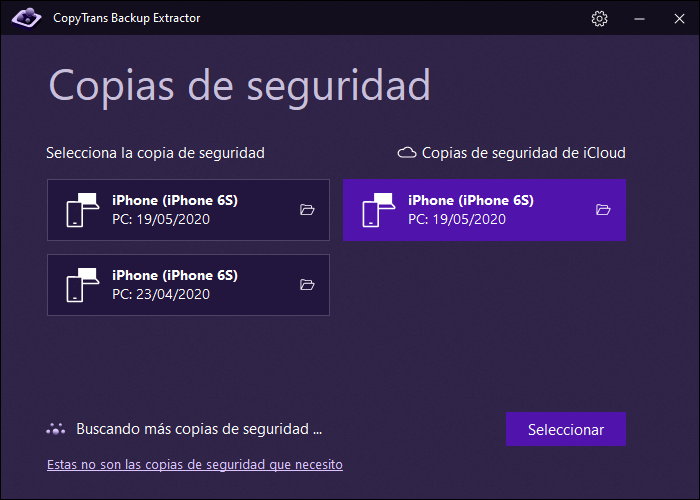
Restablecer ajustes iPhone
Con iTunes
Si deseas restablecer tu iPhone a través de iTunes porque prefieres trabajar en tu PC, sigue estos pasos:
-
Si aún no tienes iTunes en el PC, descárgalo e instala el programa.
-
Conecta el iPhone al PC y haz clic en “Confiar” en el iPhone cuando se te solicite.
-
Inicia iTunes y toca el símbolo de iPhone en la esquina superior izquierda y luego haz clic en “Restaurar iPhone” en la descripción general de la derecha.
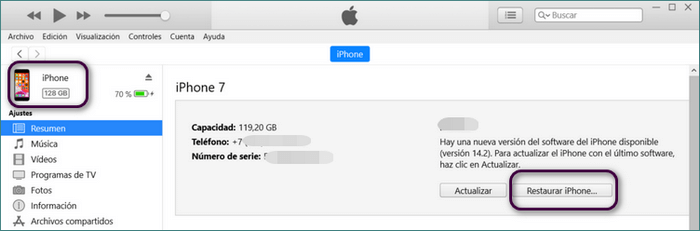
Un consejo: para reiniciar el iPhone, la función “Buscar mi iPhone” debe estar desactivada. Puedes leer cómo hacer esto aquí: ¿Cómo desactivo la función “Buscar mi iPhone”?
-
Luego haz clic en “Restaurar” en la nueva ventana para confirmar. Entonces el iPhone se reiniciará. Después de este llamado “restablecimiento completo”, todos los datos se eliminarán por completo del iPhone y tu teléfono móvil estará listo para la venta.
¡Ya está!
Restableciste tu iPhone con ayuda de iTunes.
Cómo restablecer un iPhone de fábrica
Es importante comprender qué objetivos se persiguen al reiniciar el iPhone con una combinación de teclas.
-
Mediante el restablecimiento por teclas o “Reinicio Suave” no se pierden datos, su teléfono móvil simplemente se reinicia y esto puede ayudar a solucionar algunos problemas menores. Para hacer esto, presione el botón para bajar el volumen + el botón de inicio al mismo tiempo.
-
Un “restablecimiento completo” es también un restablecimiento del iPhone, pero un acceso más profundo al sistema. El dispositivo cambia al modo DFU (Device Firmware Update) y los datos se pierden. Sirve como una solución de emergencia si el dispositivo ya no inicia. Incluso los amantes del jailbreak ponen los dispositivos Apple en modo de mantenimiento.
Puedes encontrar instrucciones detalladas sobre cómo poner tu dispositivo iOS en modo de recuperación en el sitio web de Apple.
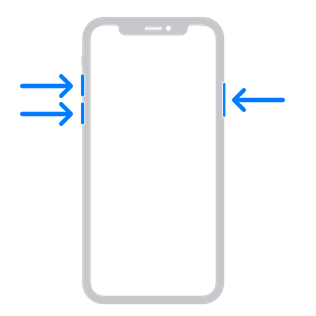
Prueba CopyTrans Shelbee
¿Viste que es muy fácil?
Eso es todo, ahora sabes como Restablecer ajustes iPhone de múltiples formas, por lo que puedes vender o darle a alguien más tu iPhone sin temor a dar a conocer tu información personal, también aprendiste cómo restablecer un iPhone de fábrica en caso de que tuvieras problemas con tu dispositivo y lo necesitas como nuevo. Esperamos que esta guía fuera de utilidad para ti, no olvides que aún tenemos otros artículos que podrían serte útiles.
Nota:
Aquí puedes leer más artículos interesantes: